Hogyan lehet frissíteni egy firmware-t egy Wi-Fi-val a saját kezével

- 2212
- 687
- Hegedüs Sándor
Mindannyian előbb vagy utóbb szembesülünk az eszköz frissítésének szükségességével a vezeték nélküli hozzáféréshez, de nem mindenki tudja, hogyan kell villogni egy útválasztót, hogy beállítsa a helyes munkához. Az útválasztó firmware rendszeresen történik, és sok esetben segít elkerülni a hibákat.

Miért történik a villogás
- Egy újabb firmware verzió telepítése, mint amikor a berendezések vásárlása a legrelevánsabb paramétereket fogja létrehozni annak működéséhez.
- Időről időre a gyártó új olyan járművezetők verzióit állít elő, amelyekben az útválasztó munkájának korábbi hiányosságai javítják, néhány funkciót javítanak, így a frissítés lehetővé teszi az eszköz számára, hogy hatékonyan és hibák nélkül működjön.
- Ha az útválasztó használatakor problémák merülnek fel: lefagy, nem csatlakozik a hálózathoz, nem terjeszti a jelet, akkor is vissza kell Reflash -nak lennie.
Hol kezdjem
A frissítések telepítésének folyamata gyakorlatilag megegyezik az összes útválasztóval, függetlenül a gyártó márkájától. Ezért megvizsgáljuk az általános cselekvési folyamatot, de mindenekelőtt figyelünk a következő árnyalatokra, amelyeket az eszköz villogása előtt figyelembe kell venni:
- Ügyeljen arra, hogy hálózati kábellel csatlakoztassa a számítógéphez - lehetetlen megváltoztatni a szoftvert vezeték nélküli kapcsolaton keresztül.
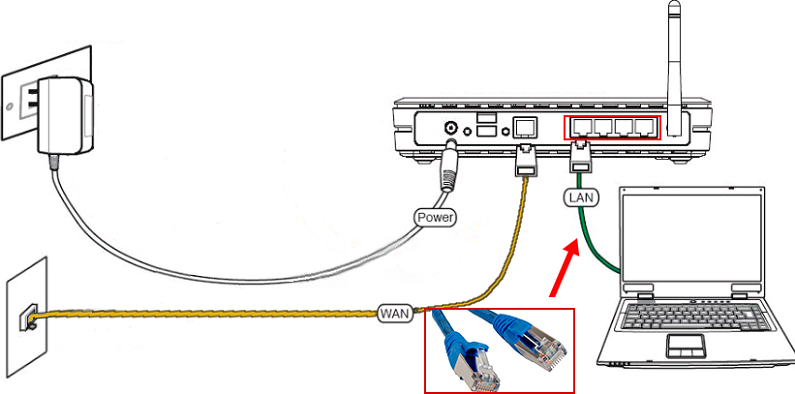
- Válassza ki a szolgáltató kábelét az eszközről a telepítési idő alatt, kapcsolja ki a Wi-Fi-t a számítógépen.
- Az útválasztó folyamatosan marad, amíg a villogó véget nem ér, különben meghibásodik.

Most folytatjuk a frissítés folyamatát, amely az alábbiak szerint fordul elő:
- Lépjen az útválasztó gyártójának hivatalos weboldalára.
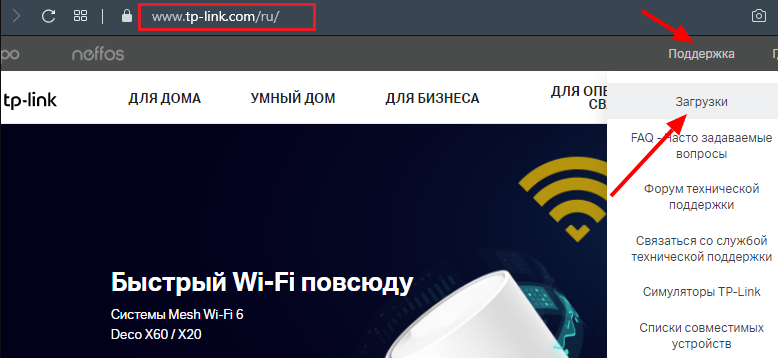
- Keresse meg a modell jelenlegi firmware -jét - a számát a berendezés hátulján láthatja. Semmilyen esetben ne töltsön fel programokat az ismeretlen webhelyekről, légy óvatos a telepítési fájl kiválasztásakor - ha rossz frissítést tesz, akkor az útválasztó abbahagyhatja a működését.
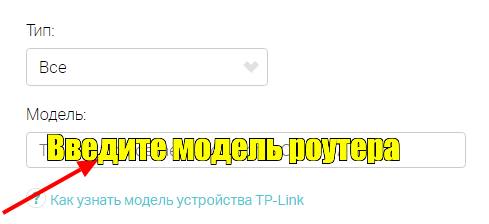
- Töltse le a szükséges archívumot firmware segítségével, csomagolja ki a számítógépen.
- Írja be az útválasztó beállításait - ehhez írja be az IP -címet a címsorba.

- Ha van TP-Link márkaeszköze, akkor válassza ki a System Eszközök részt, a Firmware Upgrade Lapot. A D-Link modellekhez használja a Karbantartási menüt, majd látogasson el a "Firmware Update" elemre. Az ASUS berendezésében válassza ki a "Mikroprogram frissítése" részt.
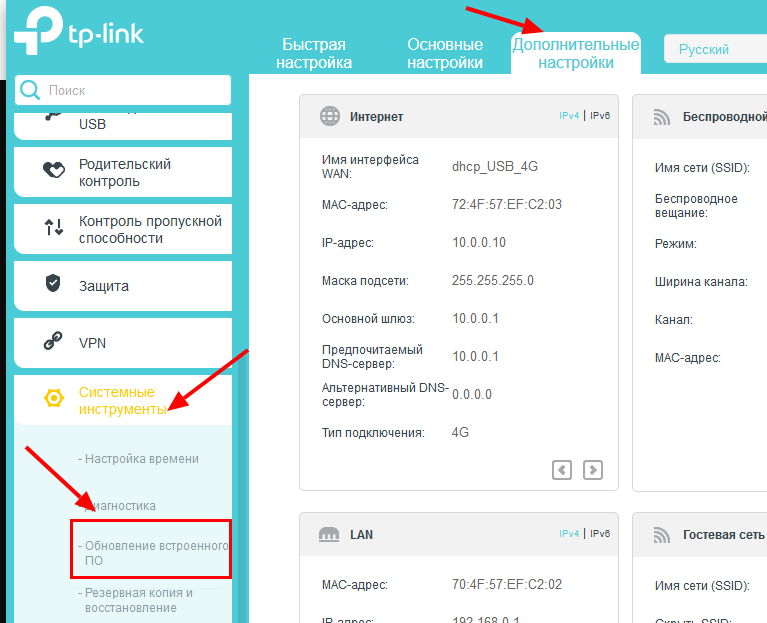
- Miután kiválasztotta a szükséges menüpontot, kattintson a letöltési sorra, hogy válasszon egy fájlt, és adja hozzá a korábban letöltött firmware -t a PC -n. A frissítési folyamat elindítása után az útválasztó új firmware -t telepít, és újraindul, hogy új módban kezdje el a munkát.
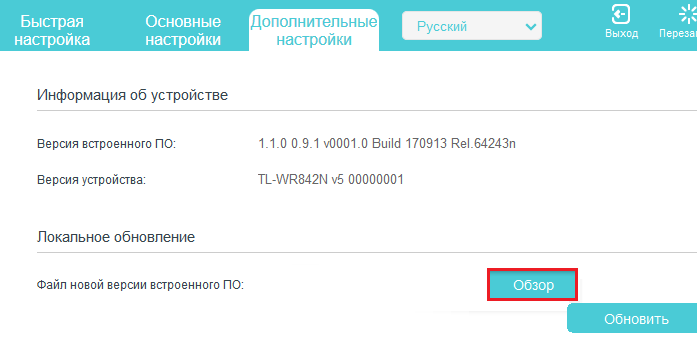
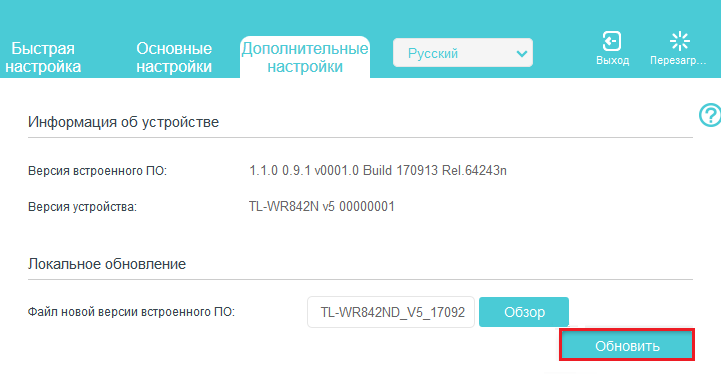
A korábbi munkaparaméterek megőrzése
Vannak olyan idők, amikor a villogást nem az a tény, hogy helytelenül működik a beállításokkal, hanem csak az eszköz frissítésére. Ilyen helyzetben az előző beállításokat általában meg kell menteni, hogy ne adja meg újra az összes adatot.
Ez a következőképpen történik:
- A berendezés szoftverének újratelepítése előtt lépjen a Beállítások menübe a böngésző célvonalán, és válassza ki a rendszereszközök részt, a Biztonsági másolat és a visszaállítás fület.
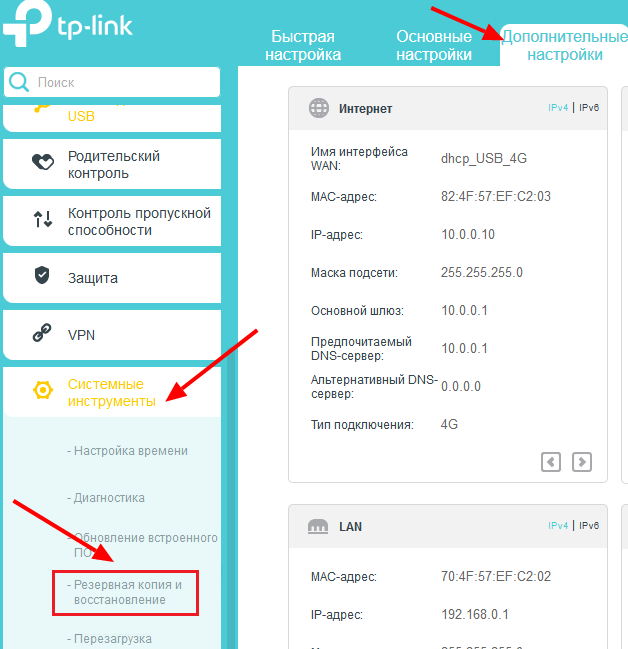
- A megjelenő ablakban válassza ki a biztonsági másolat gombot, és mentse el a fájlt a számítógép beállításaival.
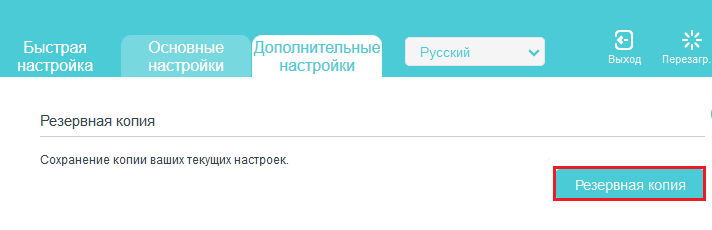
- Miután a router Reflash és telepített gyári paraméterek volt, lépjen ugyanabba a szakaszba, amelyben feltöltötte a fájlt, de most válassza ki a „Konfigurációs fájl” sort.
- Töltsön le egy fájlt az előző beállításokkal a számítógépről, kattintson a visszaállítás gombra.
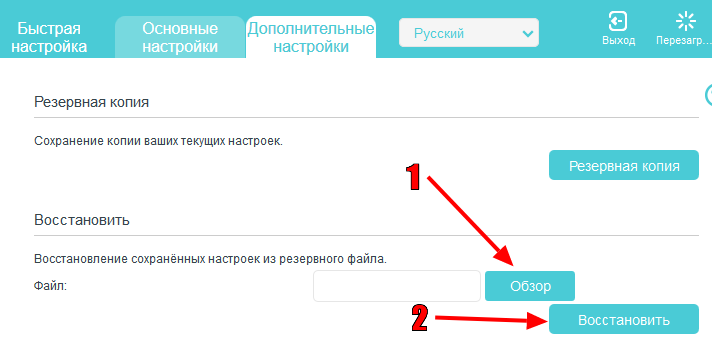
A betöltés után az eszköz új firmware -vel kezd dolgozni, de ugyanazok a paraméterek. Felhívjuk figyelmét, hogy a különböző márkák felszereléseiben egyes szakaszok nevei eltérhetnek, de általában a megőrzési folyamat hasonló az összes útválasztóhoz.
Mint láthatja, az útválasztó villogása elég gyorsan megtörténik, egyszerű és megfizethető minden felhasználó számára. Egy ilyen frissítés után a berendezés gyorsan, helyesen és hibák nélkül fog működni, jó jelminőséget biztosítva.
- « Hogyan lehet megváltoztatni az iPhone idejét és dátumát?
- Hogyan lehet a képernyőt több részre osztani a Windows -ban »

